WhatsApp-viestien ja tilitietojen palauttaminen on uskomattoman hyödyllistä ja tärkeää, jos joudut asentamaan WhatsApp-sovelluksen uudelleen tai olet päättänyt päivittää älypuhelimesi. Tässä on kaikki mitä sinun tulee tietää WhatsApp-keskustelujen palauttamisesta Android-älypuhelimella tai iPhonella.
Kuinka palauttaa WhatsApp-viestit
Ennen kuin voit palauttaa viestejä WhatsApp-sovelluksessa, sinun on ensin tarkistettava muutama asia:
- Tarkista, oletko varmuuskopioinut WhatsApp-tilisi.
- Varmista, että tililläsi ja laitteellasi on sama puhelinnumero. Et voi palauttaa WhatsApp-varmuuskopioita toisesta tilistä tai puhelinnumerosta.
- Varmista, että tilillä ja laitteella on sama iCloud- tai Google Drive -tili.
Kun olet valmis, noudata alla olevia ohjeita.
-
Tarkista, onko sinulla varmuuskopiota tallennettu iCloudiin tai Google Driveen menemällä osoitteeseen . mennä asetukset † keskustelut † Chatin varmuuskopio†
-
Jos et ole vielä varmuuskopioinut WhatsApp-chat-historiaasi tai jos sinun on luotava uudempi, tee se nyt. Voit nopeuttaa prosessia ja vähentää tiedonsiirtoa muodostamalla yhteyden Wi-Fi-verkkoon.
-
Poista WhatsApp iPhonesta tai poista se Android-laitteesta.
-
Lataa WhatsApp-sovellus sopivasta sovelluskaupasta olemassa olevaan älypuhelimeesi tai uuteen älypuhelimeesi. Sovelluksen uudelleenasentaminen on tärkeää, koska on mahdotonta palauttaa tilitietoja, kun WhatsApp-sovellus on asennettu kokonaan laitteeseen.
-
Avaa WhatsApp ja napauta sitten Hyväksy ja jatka†
-
WhatsApp-sovellus kysyy, haluatko saada ilmoituksesi. Nosturi Ei sallittu tai Sallia† Päätös on sinun.
-
Kirjoita puhelinnumerosi ja napauta Tehty† Muista, että tämän on oltava sama numero, joka on liitetty olemassa olevaan WhatsApp-tiliisi.
-
Nosturi Palauta historia† Tietosi ladataan älypuhelimeesi liittyvästä pilvipalvelusta. Tämä voi kestää muutaman minuutin riippuen varmuuskopiossasi olevien WhatsApp-viestien määrästä ja Internet-yhteydestäsi.
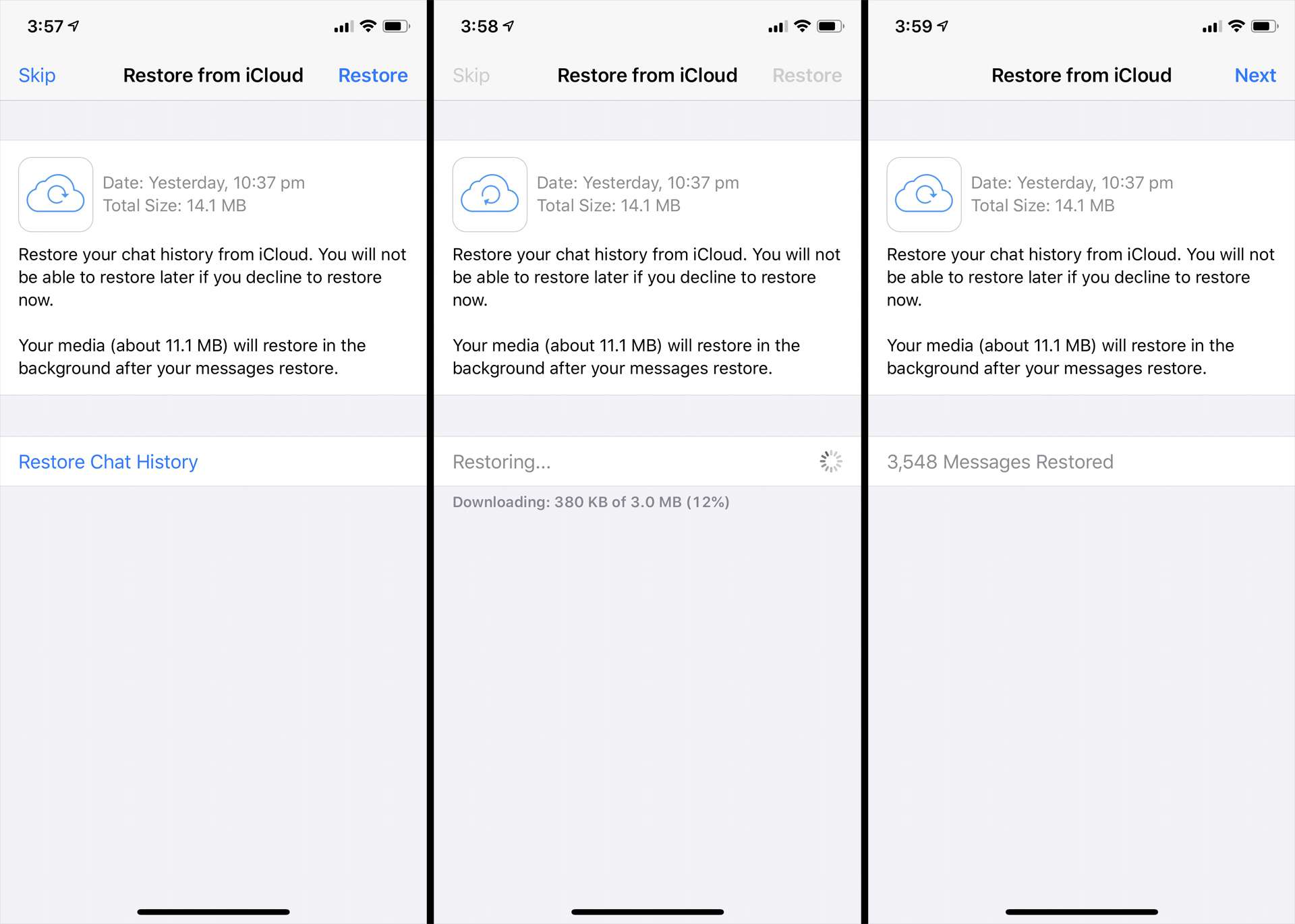
-
Nosturi Seuraava†
-
Kirjoita nimesi, lisää profiilikuva ja napauta Tehty†
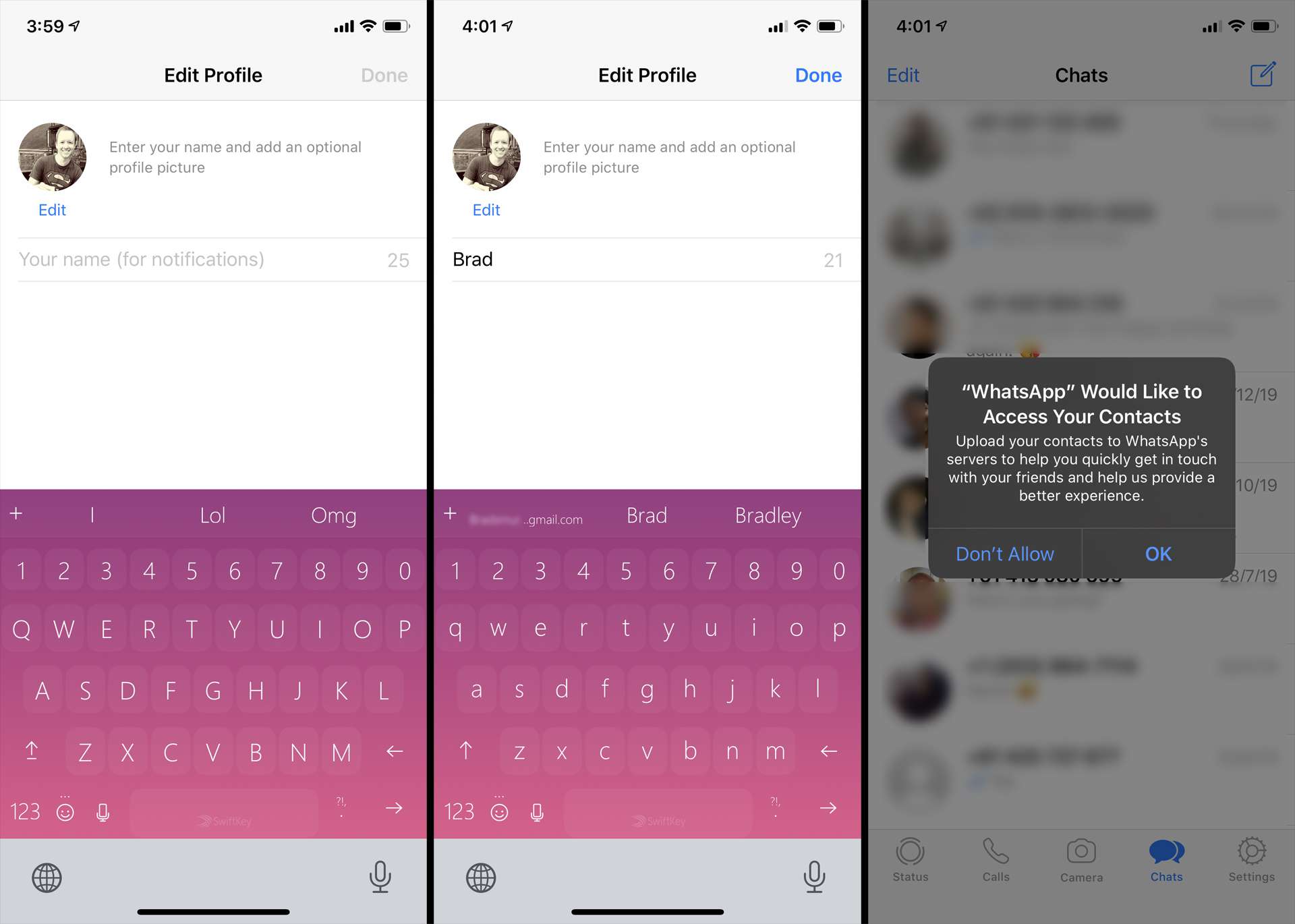
Kuvasi ja nimesi voidaan täydentää automaattisesti varmuuskopiostasi, mutta voit muuttaa niitä täällä ja milloin tahansa tulevaisuudessa, jos haluat.
-
WhatsApp-tilisi palautetaan nyt kokonaan. Jos iPhone- tai Android-älypuhelimesi pyytää lupaa käyttää yhteystietojasi tai osoitekirjaasi, napauta Sallia† Tämä on tarpeen, jotta voit muodostaa yhteyden uudelleen WhatsApp-yhteystietoihisi palautuksen jälkeen.
Palauta WhatsApp-keskustelut toiseen puhelinnumeroon
Jos haluat palauttaa WhatsApp-viestit älypuhelimeen puhelinnumeron vaihtamisen jälkeen, sinun ei todellakaan tarvitse palauttaa varmuuskopiosta. Sen sijaan avaa vain WhatsApp-sovellus ja siirry osoitteeseen asetukset † tili † vaihtaa numeroa siirtääksesi kaikki WhatsApp-tilisi tiedot uuteen numeroosi. Numeron vaihtotoiminto toimii vain, jos käytät samaa älypuhelinta. Et voi siirtää tiliäsi toiseen laitteeseen, jolla on eri puhelinnumero. Lisäksi sinun on toimitettava tekstiviesti uudessa puhelinnumerossasi, jotta voit siirtää WhatsApp-tilisi siihen.
Voitko palauttaa WhatsApp-viestit, kun vaihdat puhelinta?
WhatsApp-tilien hallinta eri laitteistoilla ja numeroilla voi olla hieman hämmentävää. Tässä on nopea yhteenveto kaikista mahdollisista tilanteista, joita saatat kohdata, ja kuinka WhatsApp-viestejäsi ja -tilejäsi käsitellään.
- Vaihda iPhonesta iPhoneen tai Androidista Androidiin samalla numerolla: Lataa sovellus uuteen puhelimeesi ja kirjaudu sisään. Kaikki tietosi ja viestisi siirretään saumattomasti.
- Vaihda iPhonesta Androidiin tai Androidista iPhoneen samalla numerolla: Sovelluksen lataaminen siirtää tilitietosi ja yhteystietosi, mutta viestisi ja chat-historiasi säilyvät vanhassa puhelimessasi.
- Vaihda uuteen puhelimeen uudella numerolla: Et voi siirtää WhatsApp-tilisi tietoja tai viestejä, ja sinun on luotava uusi tili uudelle puhelinnumerollesi.
